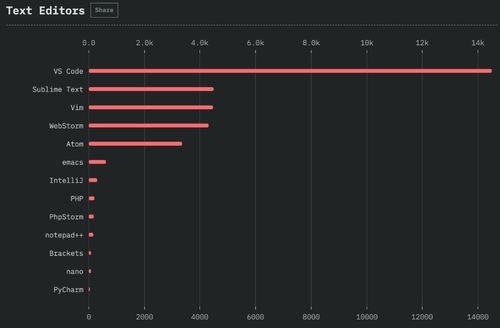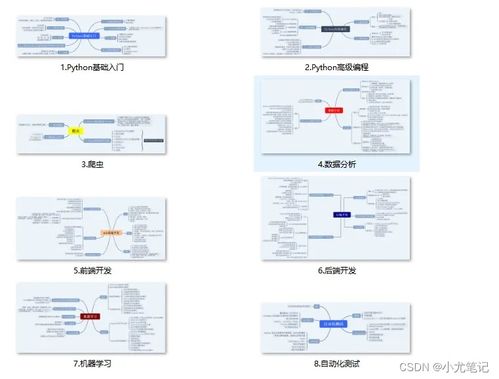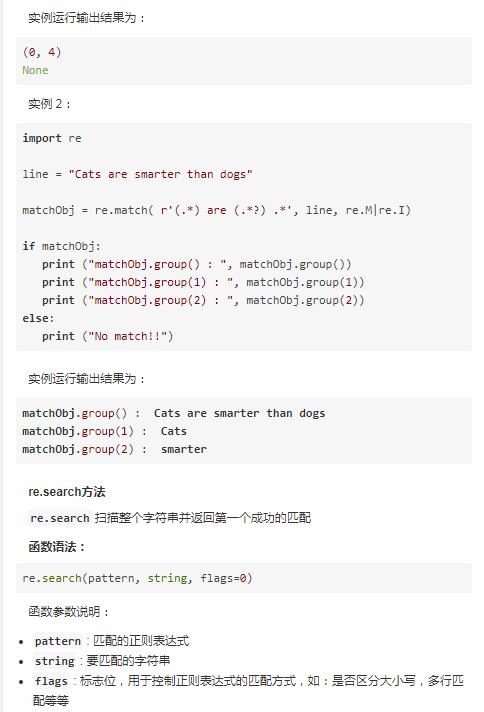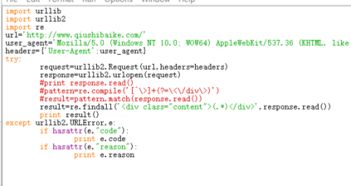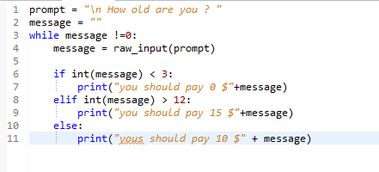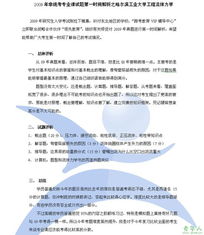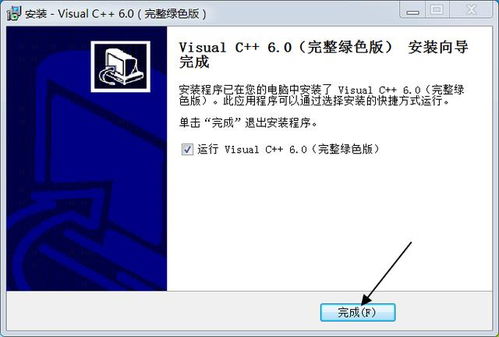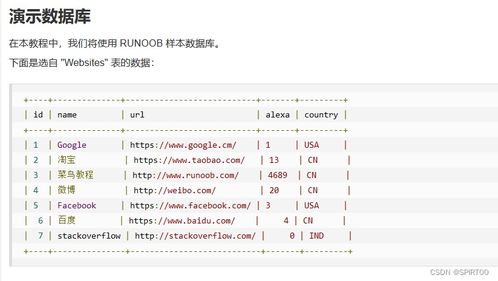筛选表1和表2重复数据:轻松掌握Excel重复数据筛选技巧
在日常工作中,我们经常需要处理大量数据,其中可能会出现重复的数据项,特别是在合并两个表格或列表时,重复数据的出现不仅影响数据的准确性,还可能占用不必要的存储空间,本文将详细介绍如何在Excel中筛选表1和表2中的重复数据,帮助您高效地清理和管理数据。
准备数据
确保您的两个表格(表1和表2)已经正确地放置在Excel工作簿中,假设表1位于Sheet1,表2位于Sheet2,为了便于操作,建议将两个表格的数据放在同一列或相邻的列中。
合并数据并标记重复项
-
合并数据:将表1和表2的数据合并到一个新的工作表中,您可以使用Excel的“复制”和“粘贴”功能,或者使用公式(如
VLOOKUP或INDEX)来合并数据。 -
标记重复项:我们需要标记出重复的数据项,在合并后的数据旁边添加一列,使用以下公式来标记重复项:
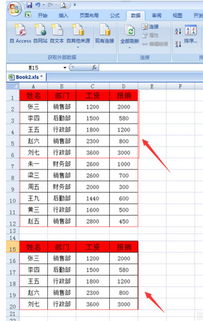
=IF(COUNTIF($A$2:$A$100, A2)>1, "重复", "唯一")这个公式会检查每个数据项在合并后的数据中出现的次数,如果出现次数大于1,则标记为“重复”,否则标记为“唯一”。
筛选重复数据
-
应用筛选:选中合并后的数据区域,点击“数据”选项卡中的“筛选”按钮。
-
筛选重复项:在标记重复项的列中,点击下拉箭头,选择“文本筛选”→“等于”,然后输入“重复”并确认,这样,所有被标记为重复的数据项就会显示出来。
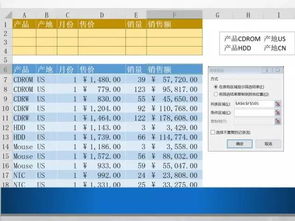
提取重复数据
如果您需要提取重复的数据项,可以使用Excel的“高级筛选”功能:
-
设置高级筛选:点击“数据”选项卡中的“高级”按钮。
-
选择操作:在“高级筛选”对话框中,选择“在列表区域显示筛选结果”,并指定“列表区域”和“条件区域”。
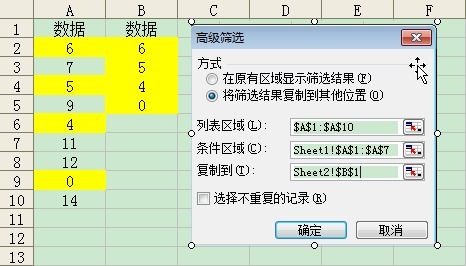
-
输入条件:在条件区域中输入以下条件:
A2="重复"然后点击“确定”,系统会自动筛选出所有重复的数据项。
处理重复数据
根据您的需求,您可以选择删除重复项或保留重复项,如果需要删除重复项,可以选中重复的数据行,右键点击选择“删除”。
通过以上步骤,您可以轻松地筛选出表1和表2中的重复数据,并进行相应的处理,这种方法不仅简单易行,还能帮助您提高数据处理的效率,确保数据的准确性和一致性。
希望本文能帮助您更好地管理和处理Excel中的重复数据!
相关文章:
文章已关闭评论!